Windows配置JDK and TOMCAT
好久没写了,继续记录
一:准备工作
上Oracle官网下载一个适合自己版本的jdk(注意看清楚,不要下载错了)
再下载一个tomcat
二:直接点击安装
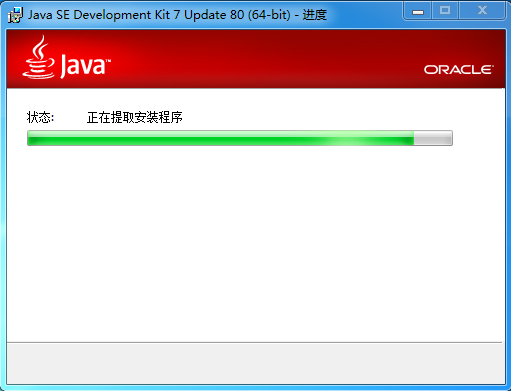
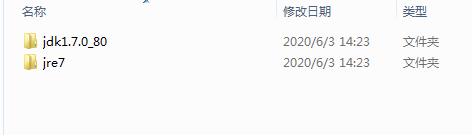
三:安装完成之后就是配置变量、

配置环境变量:右击“我的电脑”-->"高级"-->"环境变量"。
(1)JAVA_HOME环境变量。
配置方法:在系统变量里点击新建,变量名填写JAVA_HOME,变量值填写JDK的安装路径。(根据自己的安装路径填写)
C:\Program Files\Java\jdk1.7.0_80
(2)CLASSPATH环境变量。
配置方法:新建CLASSPATH系统变量,变量值为:.;%JAVA_HOME%\lib;%JAVA_HOME%\lib\dt.jat;%JAVA_HOME%\lib\tools.jar;(注意前面的点和分号要用英文输入的状态下输入)
(3)path环境变量。
配置方法:找到path系统变量,在末尾添加:;%JAVA_HOME%\bin;%JAVA_HOME%\jre\bin;
然后点击确定。
测试环境:运行cmd,输入java,javac,java -version。

这样就是配置成功。
四:配置tomcat环境变量
解压,可以更改一下名字为tomcat(当然也可以不改)

一样是在这里配置tomcat环境变量
(1)新建TOMCAT_HOME变量
变量名TOMCAT_HOME
变量值C:\Program Files\tomcat(这里是tomcat 的路径)
(2)新建CATALINA_HOME变量
变量名CATALINA_HOME
变量值C:\Program Files\tomcat
CATALINA_HOME的变量值与TOMCAT_HOME的变量值是一样的。
(3)修改变量Path
在系统变量中找到Path变量名,双击或点击编辑,在末尾添加如下内容
;%TOMCAT_HOME%\bin;%CATALINA_HOME%\lib;
(4)启动tomcat
运行cmd到tomcat的bin目录,执行startup
最后一步:在浏览器上输入 http://127.0.0.1:80
显示tomcat页面即为成功哦!!


 浙公网安备 33010602011771号
浙公网安备 33010602011771号